 |
Главная |
ЗАДАНИЕ 2. СОЗДАНИЕ ЗАПРОСОВ НА ВЫБОРКУ
|
из
5.00
|
Лабораторная работа №6
ЗАДАНИЕ 1. СОРТИРОВКА, ПОИСК, ФИЛЬТРАЦИЯ ДАННЫХ
Цель: Изучение способов работы с данными: сортировки, поиска и замены, фильтрации.
1. Открыть базу данных База№1.
1.1. Проверить наличие и убедиться в сохранности и работоспособности всех созданных ранее таблиц данной базы.
1.2. Открыть таблицу Личности в режиме таблицы.
Сортировка данных
2. Отсортировать данные по одному полю.
2.1. Просмотреть содержимое таблицы Личности и добавить новые записи так, чтобы в таблице было занесено 10-15 картежей.
2.2. Используя заголовки таблицы отсортировать записи таблицы Личности последовательно по четырем параметрам: по росту, весу, возрасту, личному коду.
2.3. Активизировать панель быстрого доступа «Сортировка и фильтр», в которой присутствуют кнопки управления режимами сортировки и фильтрации данных (рис. 6.1).
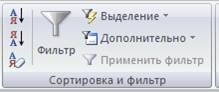
Рис.6.1
2.4. Отсортировать записи таблицы Личности последовательно по четырем перечисленным параметрам в обратном порядке, используя как заголовки столбцов, так и кнопки панели быстрого доступа.
3. Отсортировать данные по нескольким полям
Выделяя совместно несколько смежных атрибутов, выполнить сортировку данных таблицы Личности по возрастанию значений в нескольких полях одновременно, а именно:
- по полу и по росту,
- по росту и по весу,
- по весу и по росту,
- по полу и по весу,
- по полу и по возрасту
- по личному коду и возрасту,
- по полу, росту и весу,
- по полу, возрасту и росту.
Примечание. Для правильного выполнения п.2.2. предварительно убедиться, что в таблице имеются необходимые повторяющиеся данные, например лица с одинаковыми днями рождения или ростом.
Поиск и замена данных
4. Познакомиться с возможностями поискаданных в таблицах базы данных, пользуясь режимом поиска данных (панель быстрого доступа «Найти»), а также параметрами диалогового окна Поиск и Замена.
4.1. Осуществить поиск значений внутри поля
4.1.1. Найти всех лиц с именем «Лена»
4.1.2. Найти всех лиц мужского пола, у которых пол обозначен латинской буквой «M».
4.1.3. Найти всех лиц, у которых фамилия начинается с символов «Иван», например: Иванов, Иванова, Иванчиков, Иваненко и т.п.
4.1.4. Найти всех лиц, у которых внутри фамилии встречаются символы «иван», например Диванов, Иванов, Гриванова и т.п. Если в таблице нет таких фамилий, то необходимо ввести их, разместив в различных записях.
4.2. Осуществить поиск значений во всей таблице
4.2.1. Указав область поиска – вся таблица, найти все текстовые поля любых записей, в которых в любом контексте встречается комбинация из двух символов «10», например, должны быть обнаружены поля, содержащие дату рождения 10.12.75, личный код Л-010, номер паспорта КМ 71079 и т.д.
4.3. Осуществить поиск с различными вариантами просмотра.
4.3.1. Установить курсор на запись, расположенную в середине таблицы. Используя параметры диалогового окна Поиск и Замена, выполнить поиск данных по п.4.2.1 (содержащих символы «10»), соответственно в областях таблицы, расположенных от курсора до начала (первого поля первой записи) и от курсора до конца (последнего поля последней записи).
5.Познакомиться с возможностями заменыданных в таблицах базы данных.
5.1. Используя режим замены (панель быстрого доступа «Найти» – кнопка «Заменить») поменять во всей таблице все имена Лена на Вера
5.2. Пользуясь заменой, восстановить одно из исправленных имен в поле Имя.
Фильтрация данных
6. Познакомиться с возможностями фильтрацииданных в таблицах базы данных.
6.1. Используя возможности нормальной фильтрации(быстрого доступа «Сортировка и фильтр» – «Изменить фильтр» и «Применить фильтр»), отфильтровать (выделить) данные, удовлетворяющие следующим критериям отбора:
- лицо с конкретным личным кодом, например Л-005,
- лицо с конкретным именем, например Нина,
- лица с конкретным значением роста, например равным 180 см,
- лица с конкретным значением паспорта, например КМ 71079.
6.2. Выполнить фильтрацию, задавая в качестве критериев отбора данных значения нескольких полей, а именно:
- лиц мужского пола (М) с ростом 180 см,
- лиц женского пола (Ж) с определенной датой рождения, например 10.12.95,
- лиц с конкретным именем (Нина), определенным номером паспорта (КМ 71079) и определенным ростом (180).
6.3. Используя фильтрацию по выделенному значению и последовательно выделяя значения необходимых полей, отфильтровать следующие данные:
- лиц женского пола (Ж),
- лиц мужского пола (М) с ростом 180 см,
- лиц с ростом, не равным 180 см.
6.4. Используя расширенную фильтрацию («Фильтр» - «Расширенный фильтр»), сформулировать и записать в образце запроса критерии для выполнения следующих вариантов фильтрации данных:
- лиц мужского пола (М), ростом более 180 см,
- лиц с определенным именем (Нина),
- лиц, родившихся после определенной даты (12.10.97),
- лиц, по гороскопу относящихся к “Стрельцам” и родившихся в 1997 г., (23.11.97 до 22.12.97),
- лиц с определенным именем (Нина), которым сегодня от 18 до 22 лет.
6.4.1. Отфильтровать данные, для которых необходимо формулировать критерий фильтрации, содержащий логические функции (И, ИЛИ) над значениями полей:
- совершеннолетних Нин и Вер,
- мужчин, у которых в поле Пол встречаются М-русское и М-латинское, а рост лежит в интервале от 170 до 180 см,
- лиц женского пола (Ж и F), родившихся после 1997 года, ростом не ниже 170 см и весом не больше 60 кг,
- мужчин (М-руск. и М-латин.) ростом более 170 и женщин (Ж и F) ростом менее 170 см.
6.4.2. Использовать расширенную фильтрацию для сортировки данных по нескольким полям в различных направлениях. Выполните сортировку данных таблицы Личности по возрастанию или убыванию значений в нескольких полях одновременно, а именно:
- возрастание по полу и по росту, возрастание по росту и убывание по весу,
- возрастание по весу и по убывание по росту, убывание по полу и убывание по весу,
- возрастание по полу, убывание по росту и убывание по весу, возрастание по полу, возрасту и росту
Примечание. Для нецифровых, например текстовых, полей возрастающий порядок сортировки предполагает сортировку по алфавиту, а убывающий порядок – сортировку в обратном алфавитном порядке.
7. Сохранить последний вариант фильтрации из п.6.4.2. как запрос («Кнопка Пуск» – «Сохранить как» – «Сохранить как запрос» (рис. 6.2)) и убедиться, что он сохранен как элемент базы данных База№1.

Рис.6.2
7.1. Вызвать сохраненный запрос и повторно выполнить его.
8. Сохранить базу данных База№1 со всеми ее таблицами и формами.
ЗАДАНИЕ 2. СОЗДАНИЕ ЗАПРОСОВ НА ВЫБОРКУ
Цель: Изучение техники построения запросов на выборку к одиночной таблице и запросов на создание таблицы.
1. Открыть базу данных База№1.
|
из
5.00
|
Обсуждение в статье: ЗАДАНИЕ 2. СОЗДАНИЕ ЗАПРОСОВ НА ВЫБОРКУ |
|
Обсуждений еще не было, будьте первым... ↓↓↓ |

Почему 1285321 студент выбрали МегаОбучалку...
Система поиска информации
Мобильная версия сайта
Удобная навигация
Нет шокирующей рекламы

